- PS4で重大なエラーが発生しましたというメッセージが表示されるのは、通常、ファームウェアの更新後に発生します。
- PS4の深刻なエラーループは、特に熱心なゲーマーの場合、多くのフラストレーションを引き起こす可能性があります。
- トラブルシューティングオプションは簡単に実行でき、状況に応じて役立つはずです。
- デバイスを工場出荷時の設定に復元することは、PS4の重大なエラーが発生した問題を回避するための実証済みの方法です。

- ホットタブキラーを備えたCPU、RAM、ネットワークリミッター
- Twitch、Discord、Instagram、Twitter、Messengersと直接統合
- 内蔵のサウンドコントロールとカスタム音楽
- RazerChromaによるカスタムカラーテーマと強制的に暗いページ
- 無料のVPNと広告ブロッカー
- OperaGXをダウンロードする
多くのゲーマーは、次のような苛立たしい状況に直面しています。 プレイステーション4 コンソール:システムファームウェアを更新した後、起動時にコンソールがスタックし、エラーメッセージが表示されました。
完全なメッセージは次のとおりです。 システムソフトウェアで重大なエラーが発生しました。 PS4が再起動します。
同じことが、偶然であろうとなかろうと、 完全に電源が切れる前にPS4のプラグを抜いた。
コンソールを使用することはほとんど不可能であるため、ここで検討するオプションは多くありませんが、この記事ではこの問題に光を当てようとしています。
PS4で発生した重大なエラーを修正するにはどうすればよいですか??
1.工場出荷時の設定に戻す
- USBケーブルを使用してコントローラーをコンソールに接続します。
- コンソールが2回ビープ音を鳴らすまで、PS4の電源ボタンを押します。
- コントローラのPS4ボタンを押してセーフモードに入ります。
- ここで、 データベースの復元 オプションを選択して続行します。
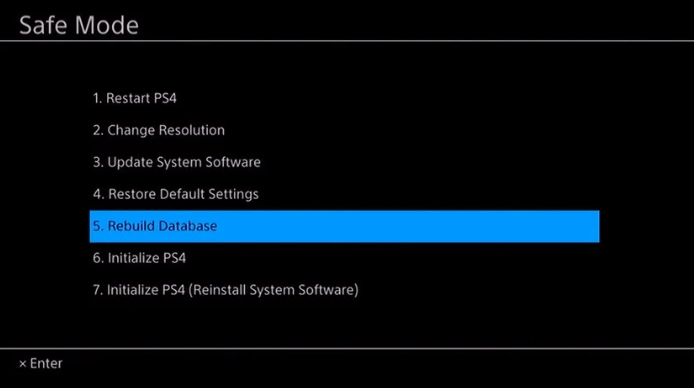
- プロセスが終了するのを待ってから、通常どおりにコンソールを再起動してみてください。
これにより、破損したファイルがシステムからクリアされますが、データベースも復元され、その時点までに保存したものもすべてクリアされます。
したがって、ファイルのバックアップが準備されていることを確認してください。
2. USBを使用してソフトウェアを再インストールします
- FAT32でUSBはという名前のフォルダを作成しました PS4. そのフォルダ内に、という名前の別のフォルダを作成します 更新.
- からインストールファイルをダウンロードします プレイステーション公式ページ、それをUPDATEフォルダに次のように保存します PS4UPDATE.PUP. ( PS4はUSBストレージデバイスのルートにある必要があり、別のフォルダーに含まれていてはなりません。)
- 前のソリューションで説明した最初の3つの手順に従って、セーフモードに入ります。
- ここで、 PS4を初期化する、その後 USBストレージデバイスからの更新 そしてOK。
これは、PS4ソフトウェアが搭載されたUSBを使用している場合にのみ適用されます。 そしてうまくいけば、コンソールはそれを読みます。 場合によっては、ユーザーは、コンソールがファイルを認識するまでに非常に長い時間がかかると不満を漏らしました。
これらの推奨事項が他のユーザーにとって有用であることが証明されているため、これらのソリューションの1つが状況に役立つことを願っています。
以下のコメントセクションを使用して、私たちとあなたの経験を共有するか、この問題を修正する別の方法を提案してください。
よくある質問
PlayStationのハードリセットはセーフモードから実行され、次の場合にのみお勧めします 特定のシステムエラー.
あなたの PS4 突然オフになる可能性があります 欠陥のあるコンポーネントのため.
これは、システムの更新後に頻繁に発生するエラーです。 エラーがない限り コードも含まれています、セーフモードからのみ問題を修正できます。


![PS4:DNSエラーが発生しました[NW-31253-4&NW-31254-5]](/f/94b8baa0dfc328f9cb040eeb6d940a23.jpg?width=300&height=460)
![[解決済み] PS4NATタイプエラー/ NATタイプ失敗](/f/740ecdcd075ad062e456db27aabb110e.jpg?width=300&height=460)